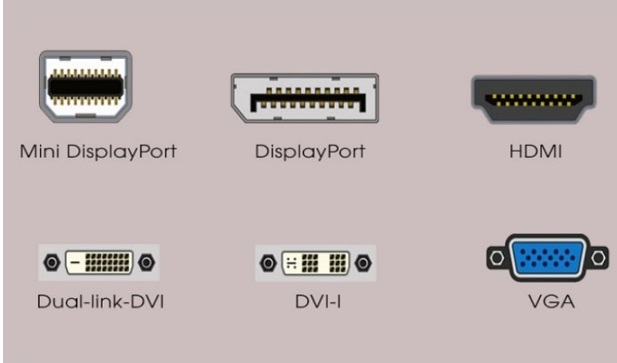TIN TỨC
Cách giúp bạn kết nối laptop với màn hình rời chi tiết và nhanh chóng
Cách giúp bạn kết nối laptop với màn hình rời chi tiết và nhanh chóng
Việc thực hiện kết nối laptop với màn hình rời chính giúp cho việc mở rộng không gian làm việc. Nhằm để nâng cao hiệu suất đa nhiệm nhưng việc lựa chọn đúng cổng để thực hiện kết nối và dây cáp có thể gây bối rối.
Thứ 1 là Lợi ích khi kết nối laptop với màn hình rời
- 1 là Tăng không gian làm việc
- 2 là Cải thiện hiệu suất đa nhiệm
- 3 là Nâng cao trải nghiệm giải trí và gaming
- 4 là Tăng cường sự thoải mái và công thái học

Thứ 2 là Hướng dẫn kết nối laptop với màn hình rời
2.1. Thực hiện việc kiểm tra cổng kết nối và chọn được dây cáp phù hợp
- 1 là Cổng HDMI: Đây là loại cổng rất quen thuộc với người dùng. Nó có ở trên hầu hết các dòng laptop, TV và cả màn hình ở hiện nay. HDMI có thể truyền cả hình ảnh lẫn cả âm thanh với chất lượng cao chỉ qua một sợi cáp. Sẽ rất tiện lợi cho những nhu cầu thông thường.
- 2 là Cổng DisplayPort (DP): Nếu là bạn là game thủ hay là làm đồ họa thì DisplayPort là lựa chọn ưu tiên. Cổng này hỗ trợ được tốt nhất cho những màn hình có độ phân giải cao và tần số quét lớn (từ tần số 144Hz trở lên) nhé. Nó giúp cho hình ảnh có thể chuyển động mượt mà.
- 3 là Cổng USB-C: Cổng này có hình dạng là bầu dục nhỏ gọn. Nhưng mà không phải cổng USB-C nào cũng có thể xuất ra được hình ảnh. Bạn cần thực hiện việc tìm cổng có biểu tượng tia chớp (hỗ trợ Thunderbolt) hay là chữ D (hỗ trợ DisplayPort) ở bên cạnh để chắc chắn.
- 4 là Cổng VGA và DVI: Đây là những chuẩn kết nối cũ và thường có màu xanh (VGA) hay trắng (DVI).

2.2. Các thao tác để kết nối và cài đặt trên máy tính
2.2.1. Việc cài đặt ở trên laptop Windows:
- Bước 1: Bạn thực hiện nhấn chuột phải vào một khoảng trống ở trên màn hình Desktop. Và bấm chọn Display settings.
- Bước 2: Hệ thống sẽ tự động nhận diện được ra màn hình thứ hai. Thực hiện kéo xuống mục Multiple displays thì bạn sẽ có những tùy chọn:
- Duplicate these displays (Nhân bản) là Hiển thị nội dung giống hệt nhau ở trên cả hai màn hình. Chế độ này phù hợp khi mà bạn cần trình chiếu cho người khác xem.
- Extend these displays (Mở rộng) là Gộp hai màn hình thành một không gian làm việc được lớn hơn. Nó cho phép việc kéo thả cửa sổ qua lại. Đây là chế độ đã được sử dụng phổ biến nhất.
- Show only on ½ là Chỉ hiển thị ở trên màn hình laptop (số 1) hay là màn hình rời (số 2).

2.2.2. Việc thực hiện cài đặt trên MacBook (macOS):
- Bước 1: Bạn thực hiện nhấp vào logo Apple ở góc phía trên bên trái. Bạn thực hiện việc chọn System Settings (Cài đặt hệ thống). Sau đó bạn thực hiện tìm và chọn mục Displays (Màn hình).
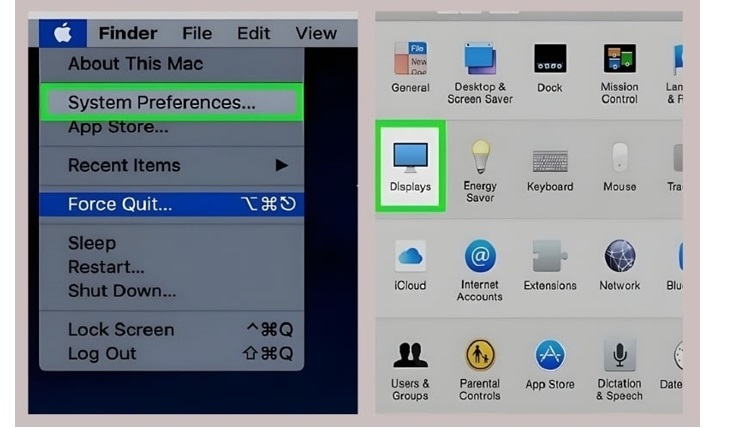
- Bước 2: Bạn thực hiện Click vào Detect Displays để xác nhận màn hình.

- Bước 3: Nếu như bạn muốn mở rộng màn hình Mac chọn Arrangement. Rồi bạn bỏ chọn ô Mirror Displays đi.
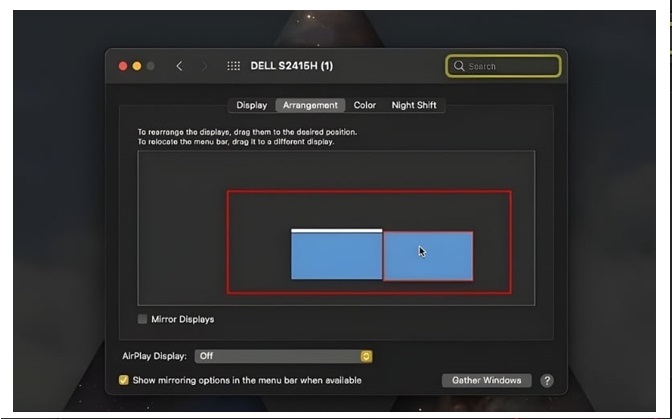
Việc để giúp kết nối laptop với màn hình rời là vô cùng dễ làm nếu bạn nắm rõ các bước trên. Hy vọng bài viết đã cung cấp cho bạn được những thông tin hữu ích.
xem thêm: Chi tiết về cách giúp bạn cố định dòng trong Excel mới nhất 2025
Dung lượng Ổ C bị đầy bất thường và cách khắc phục chi tiết
Những thủ thuật trong Word rất cần thiết dành cho dân văn phòng, giáo viên